Efnisyfirlit
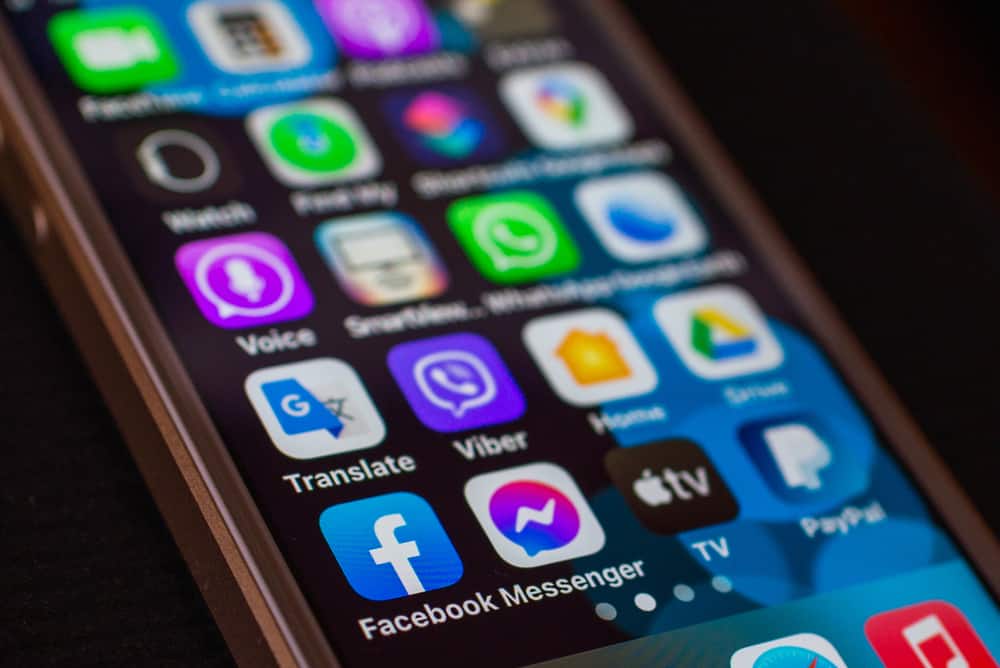
Þrátt fyrir vísindaframfarir í tækni, eru núverandi símar nokkuð takmarkaðir við að skila óaðfinnanlega upplifun. Þó að farsíminn þinn gæti virkað vel, geta ákveðnar villur og stillingar valdið því að hann getur ekki hlaðið niður neinu forriti.
FlýtisvarHelsta ástæðan fyrir því að þú getur ekki sett upp forrit á símanum þínum er hvorki tengd nettengingu né er hún viðeigandi fyrir samhæfni forrita. Þess í stað getur það stafað af skorti á geymsluplássi eða, jafnvel verra, gölluð niðurhalsstilling.
Sem betur fer er hægt að leysa flestar þessar villur. Þess vegna ætti síminn þinn að vera kominn í gang á skömmum tíma - nema rætur málsins séu dýpri en venjulega.
Í þessari handbók mun ég sýna þér hvernig á að greina og laga forritið sem getur ekki sett upp villu á bæði Android og iOS. Að þessu sögðu skulum við hoppa inn og byrja.
Efnisyfirlit- Forrit eru ekki að setja upp á Android
- Orsök #1: Forrit er ekki stutt/úrelt
- Orsök #2: Ósamrýmanleg útgáfa Play Store
- App setur ekki upp á iOS
- Orsök #1: Slæm nettenging
- Orsök #2: Skortur á Geymsla
- Hvernig á að laga Get ekki sett upp forrit á farsímavillu
- Niðurstaða
Forrit setja ekki upp á Android
Android er farsímastýrikerfi sem er til staðar á næstum öllum farsímum sem ekki eru frá Apple. Keyrir fullkomlega villulaust á hundruðum þúsundaaðgreindar farsímagerðir eru ekkert annað en draumur.
Hér eru algengustu orsakir þess að þessi villa birtist í Android tæki.
Orsök #1: Forrit er ekki stutt/úrelt
Í flestum tilfellum er forritið viðkomandi er ekki ætlað að keyra á tækinu þínu. Þess vegna lokar Play Store sjálfkrafa í að setja upp þar sem það er engin raunveruleg verðleiki. Í slíkum tilvikum er betra að athuga hvort tiltækar kerfisuppfærslur séu tiltækar.
Sjá einnig: Hvernig fæ ég Facebook á snjallsjónvarpið mitt?Helsta ástæðan fyrir því er sú að flest Android forrit styðja aðeins nýjustu útgáfur af Android . Hér er hvernig þú getur leitað að kerfisuppfærslum.
- Renndu niður frá toppi tækisins til að opna verkefnavalmyndina .
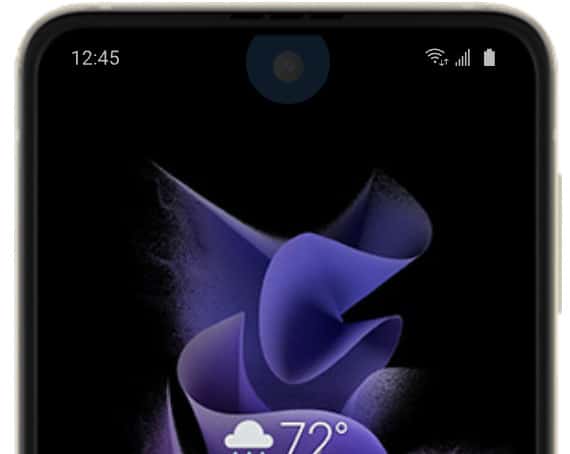
- Ýttu á „cog“ táknið til að opna “Settings” .
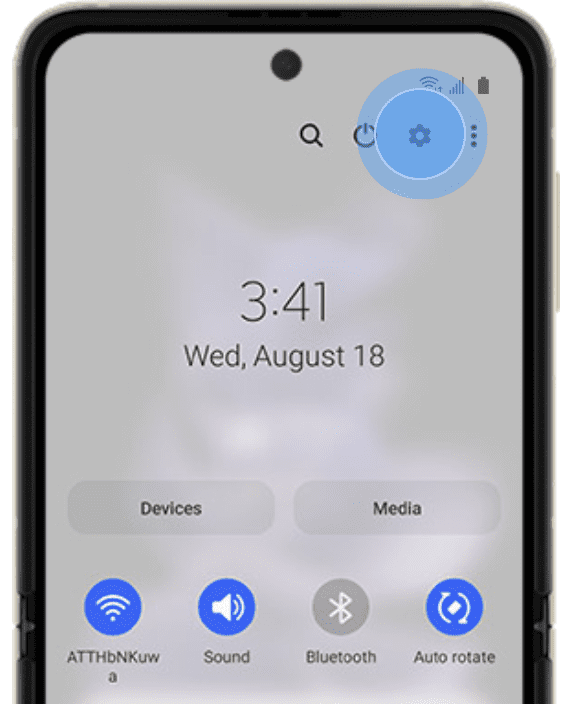
- Skrunaðu niður þar til þú finnur “Software Update” og pikkaðu á á það í stillingunum.
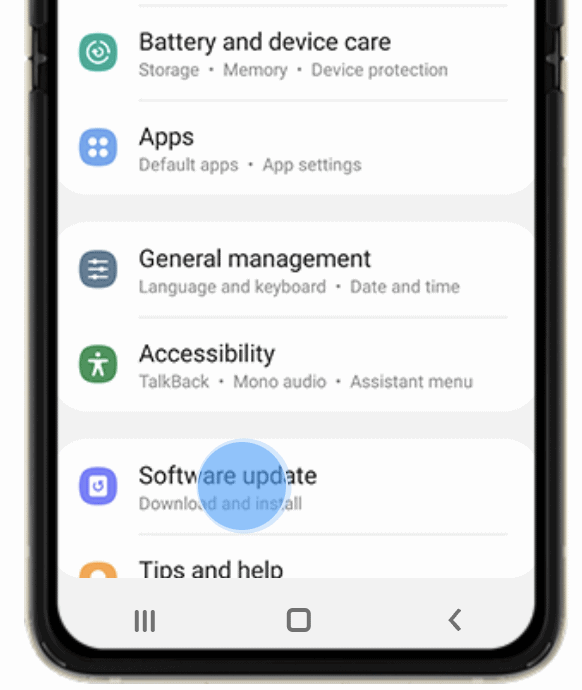
- Einfaldlega ýttu á hnappinn „Athuga að uppfærslum“ og láttu kerfið keyra skönnunina.
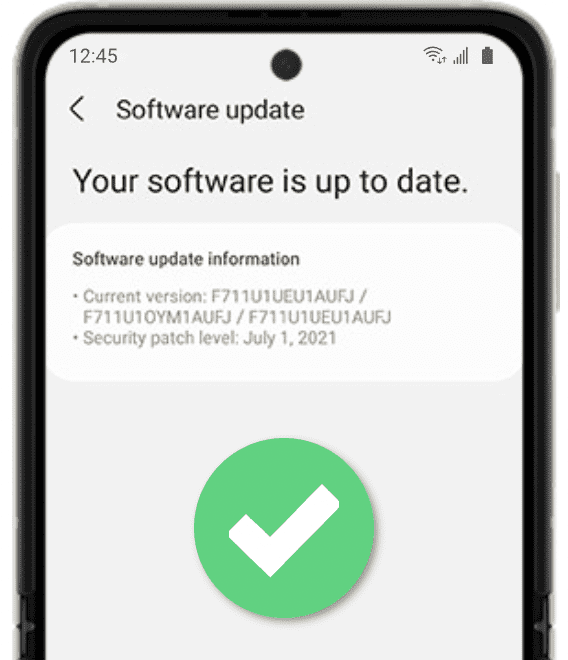
Þegar uppfærsluferlinu er lokið skaltu einfaldlega fara aftur í Google Play Store og reyna að hlaða niður viðeigandi forriti aftur .
Orsök #2: Ósamrýmanleg útgáfa Play Store
Eins og getið er, er Android kerfi sem er notað á svo mörgum aðskildum tækjum að ómögulegt getur verið að halda utan um hvert mál. Þannig geta ákveðnar uppfærslur á Google Play Store brotið hugbúnaðinn fyrir vissunotendur.
Sem betur fer geta eftirfarandi skref hjálpað þér að endurheimta fyrri útgáfu:
- Haltu Play Store appinu á heimaskjánum þínum þar til a. valmynd birtist.
- Þarna velurðu “App info” .
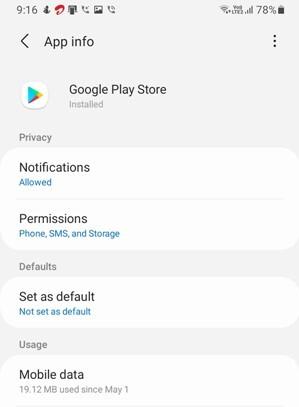
- Ýttu á fleiri valkosti táknið og veldu “Fjarlægja uppfærslur“ efst á skjánum þínum.
Þegar ferlinu er lokið skaltu einfaldlega skrá þig aftur inn í Play Store og reyna að hlaða niður forriti aftur. Ef það tekst, þá er gott að fara. Annars gætir þú þurft að innleiða almennu lagfæringarnar.
App setur ekki upp á iOS
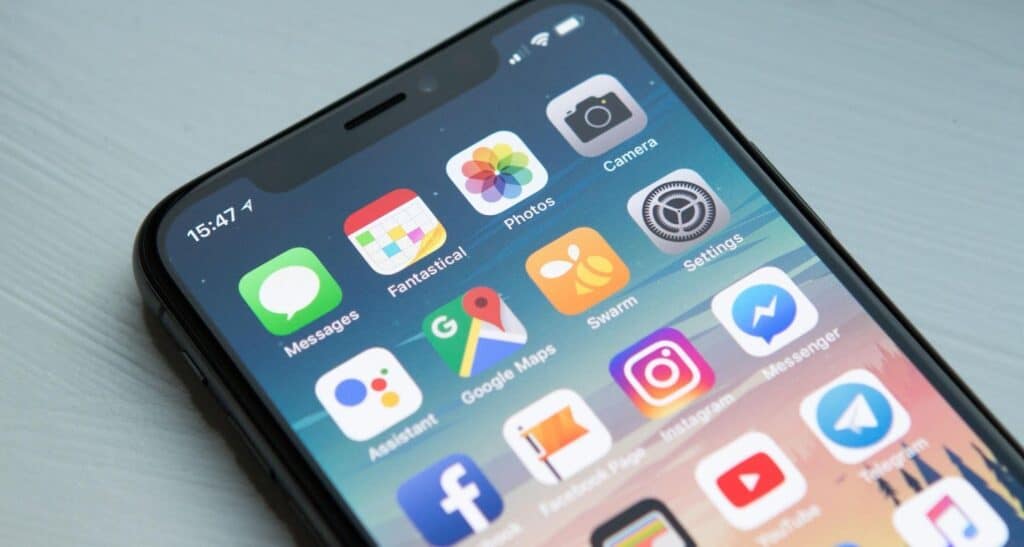
Ólíkt Android stýrikerfinu er iOS aðeins notað í flestum Apple tækjum. Þess vegna er því betur viðhaldið til að koma í veg fyrir að hugsanlegar villur sem tengjast eindrægni skjóti upp kollinum.
Sem sagt, hugsanleg villa sem ekki setur upp forrit getur stafað af einni af eftirfarandi ástæðum:
Orsök #1: Slæm nettenging
Algengasta ástæðan fyrir slíku vandamál sem skjóta upp kollinum er óstöðug nettenging. Forritin þurfa að tengjast internetinu til að hlaða niður úr skýinu. Meðan á þessum hlekk stendur getur öll möguleg rofið rofið keðjuna, sem leiðir til árangurslausrar niðurhalstilraunar.
Sjá einnig: Hvernig á að skoða SD kort á fartölvu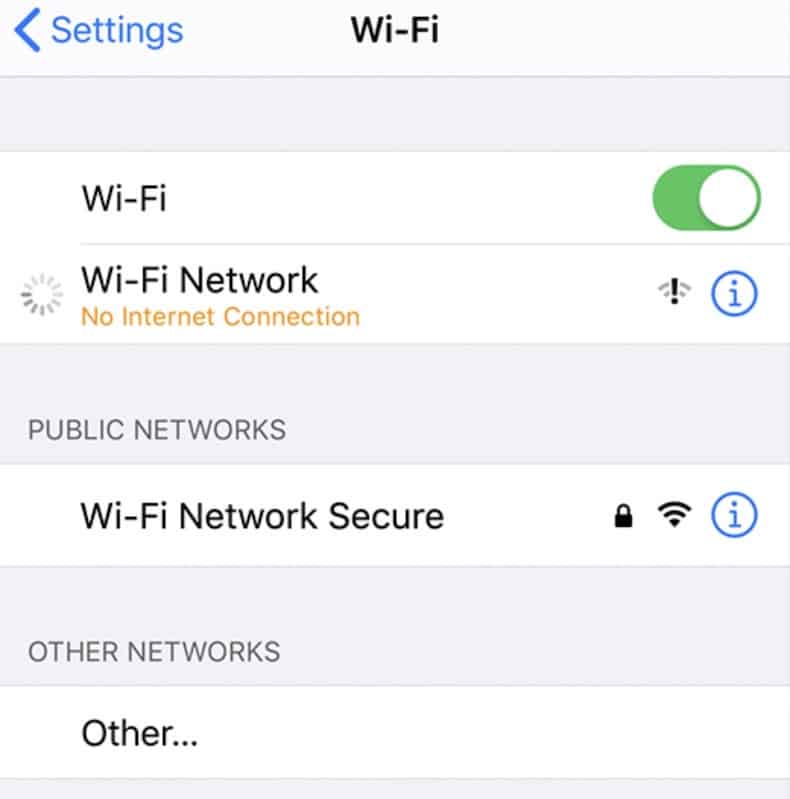
Þó það sé engin auðveld leiðrétting á slíkum málum, þá er samt hægt að senda kvörtun til netþjónustunnar þinnar (ISP). Þar af leiðandi geturðu líka dregið úróstöðugleika með því að færa sig nær beini.
ViðvörunEkki reyna að fikta við Wi-Fi beininn nema þú vitir hvað þú ert að gera. Þetta er vegna þess að flestir beinir eru forstilltir frá framleiðanda. Þess vegna geta allar breytingar á stillingum hugsanlega valdið því að þú missir nettenginguna.
Orsök #2: Skortur á geymslurými
Hvert forrit krefst ákveðins pláss í tækinu þínu til að vera settur upp. Hins vegar verður sú uppsetning ómöguleg þegar kerfið klárast geymslu til að úthluta.
Þrátt fyrir að það sé ekki algengt sem netvandamál, þá er skortur á geymsluplássi enn ein helsta ástæða þess að síminn þinn getur ekki sett upp nein forrit.
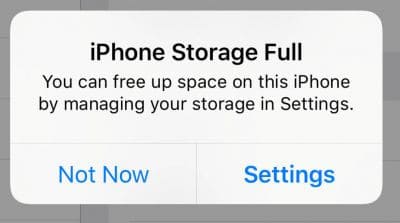
Sem betur fer þarftu einfaldlega til að fjarlægja óþarfa forrit eða eyða afritum myndum og myndböndum til að útvega meira pláss. Ennfremur geturðu líka íhugað að geyma gögnin þín í skýjaþjónustu til að geta nálgast þau hvar sem er.
Hvernig á að laga villu við Get ekki sett upp forrit í farsíma
Einfaldlega endurræstu tækið þitt með því að halda inni aflhnappinum og vona það besta. Ef það virkar ekki skaltu íhuga að fara í nákvæmari lagfæringar sem nefndar eru í þessari grein.
Þar af leiðandi geturðu líka prófað að nota annað niðurhalsforrit á Android. Hins vegar þyrftir þú að úthluta viðkomandi heimildum fyrst.
Niðurstaða
Í meginatriðum er algengasta ástæðan fyrir því að geta ekkisetja upp forrit er vegna lélegrar nettengingar eða skorts á geymsluplássi – hvort tveggja er alveg mögulegt að eiga sér stað bæði á Android og iOS stýrikerfum. Svo vertu viss um að fara í gegnum lagfæringar þeirra fyrst.
